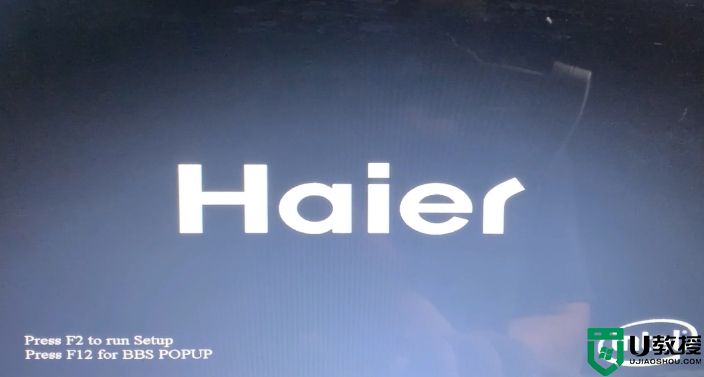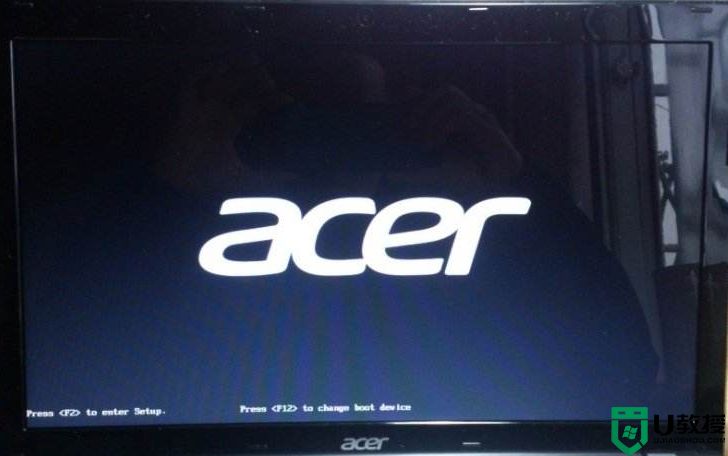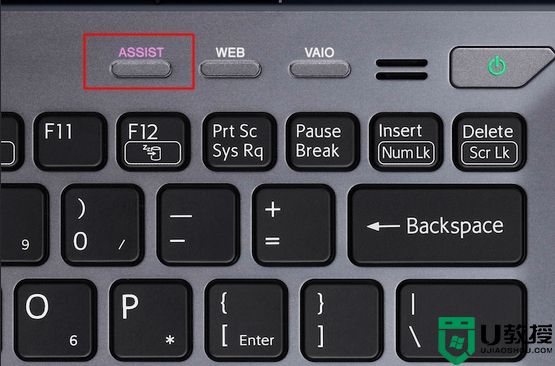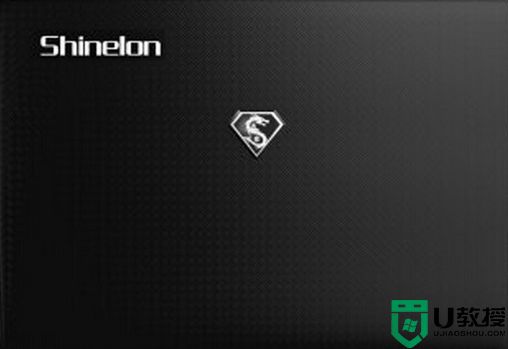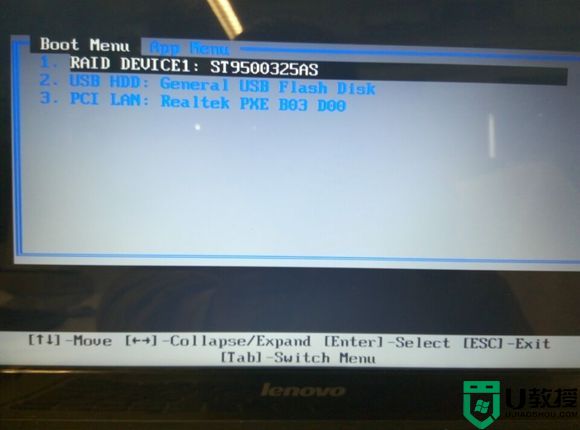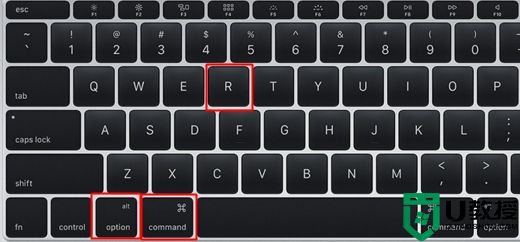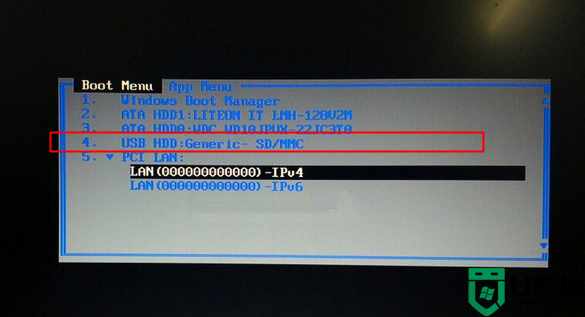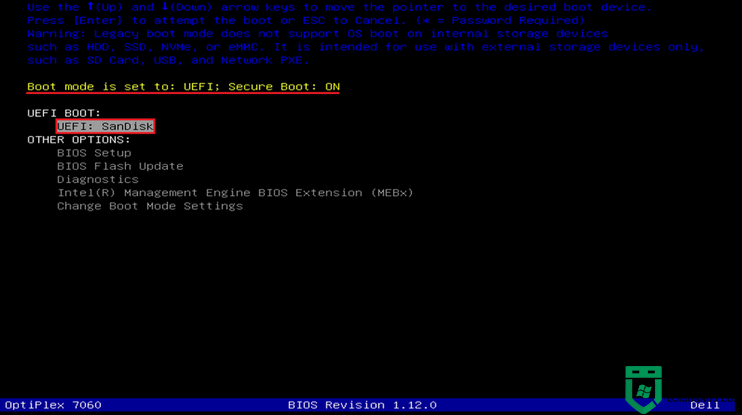戴尔笔记本装系统按什么键 戴尔笔记本装系统按哪个键
时间:2021-01-08作者:haoxt
现在装系统变得更加容易,电脑都支持按快捷键来装系统。有用户问小编戴尔笔记本装系统按什么键,小编通过查询得知,戴尔笔记本的快捷键是F12,不过在实际装系统过程中,还可能要设置bios。下面就跟大家分享戴尔笔记本装系统按哪个键的相关教程。
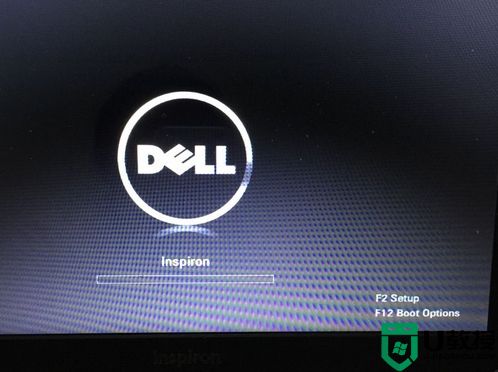
2、在启动界面中选择识别到的U盘启动项,如果U盘支持legacy/uefi双模式,会同时显示legacy boot和uefi boot,这时候根据需要选择,按回车即可。
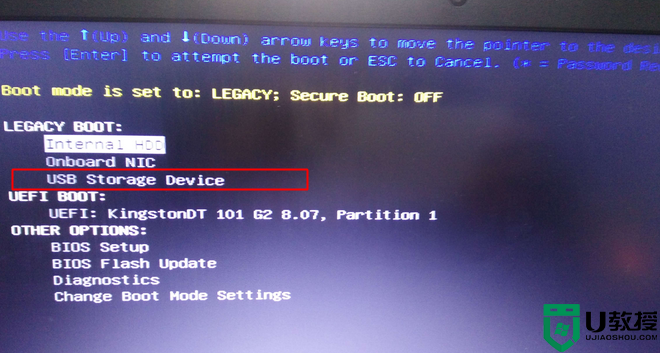
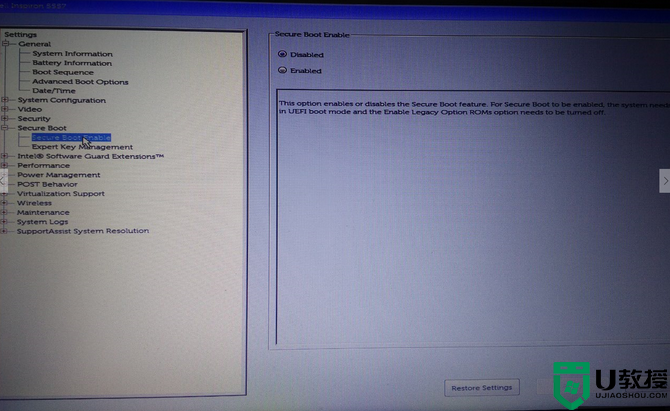
2、点击Boot Sequence(启动顺序),Boot List Option选择legacy。
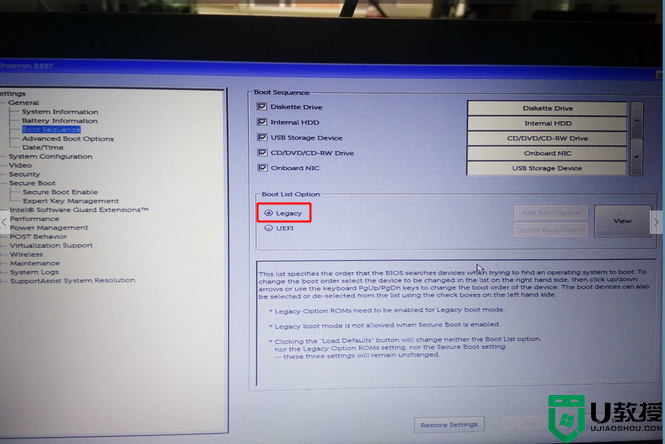
3、然后在Advanced Boot Options右侧,勾选Enable Legacy Option ROMs,点击apply,点exit退出,重启电脑。
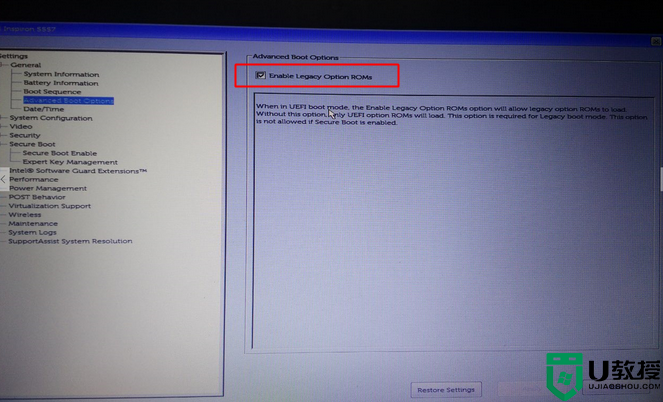
4、重启过程中不停按F12,进入开机启动项选择页面,选择USB storage device回车。
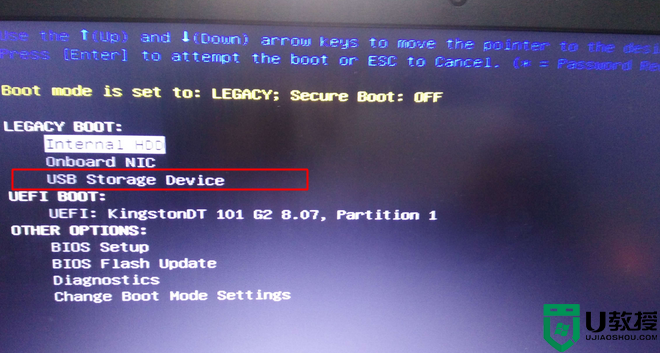
戴尔笔记本装系统按什么键的教程就是这样子,戴尔笔记本通过F12快捷键即可选择U盘启动,如果F12没有U盘,再去bios设置。
一、戴尔笔记本装系统快捷键
1、在戴尔笔记本电脑usb接口插入制作好的U盘启动盘,开机后看到dell开机logo不停按F12。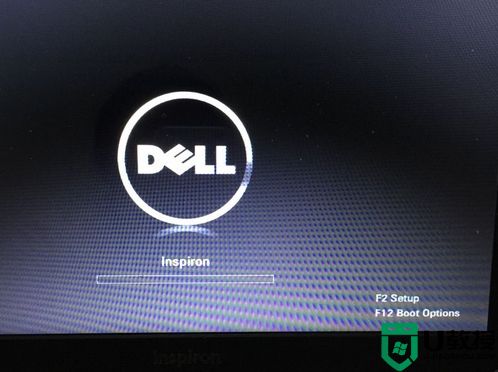
2、在启动界面中选择识别到的U盘启动项,如果U盘支持legacy/uefi双模式,会同时显示legacy boot和uefi boot,这时候根据需要选择,按回车即可。
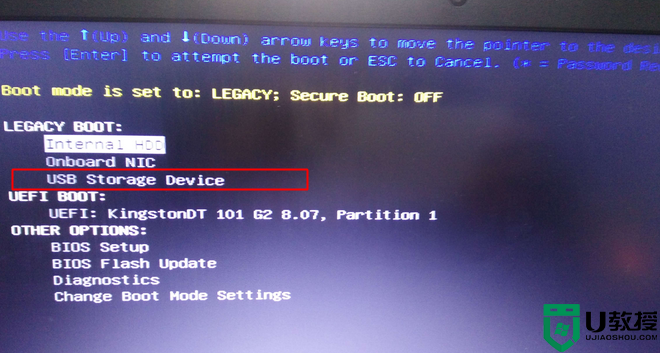
二、bios设置legacy模式U盘启动
1、插入U盘启动盘,开机按F2进BIOS,展开Secure Boot,点击Secure Boot Enable选择Ddisabled。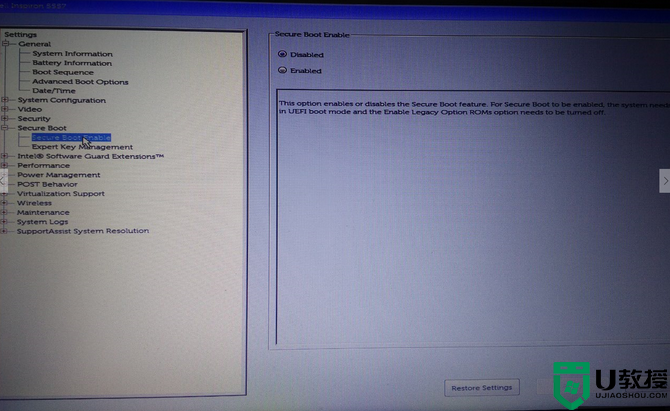
2、点击Boot Sequence(启动顺序),Boot List Option选择legacy。
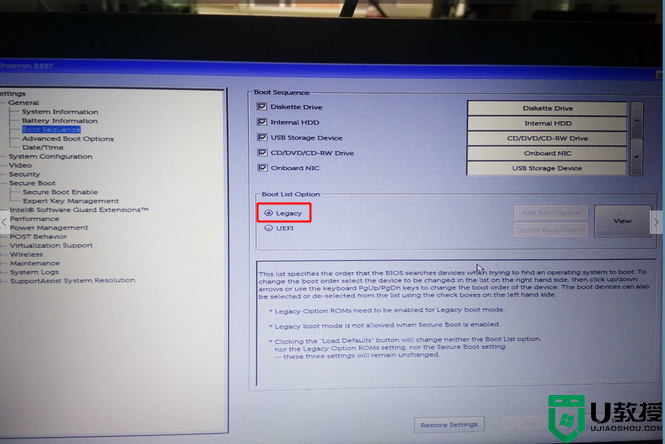
3、然后在Advanced Boot Options右侧,勾选Enable Legacy Option ROMs,点击apply,点exit退出,重启电脑。
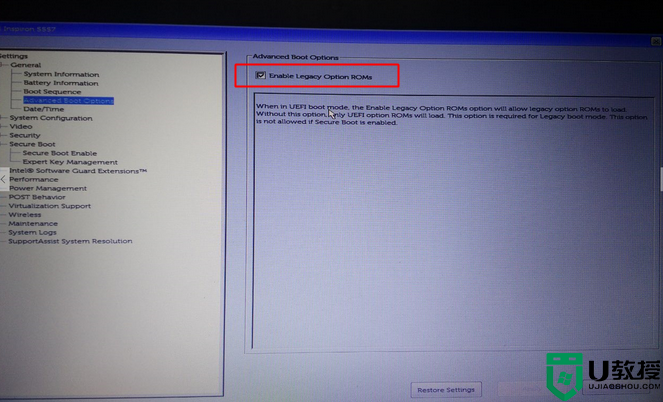
4、重启过程中不停按F12,进入开机启动项选择页面,选择USB storage device回车。
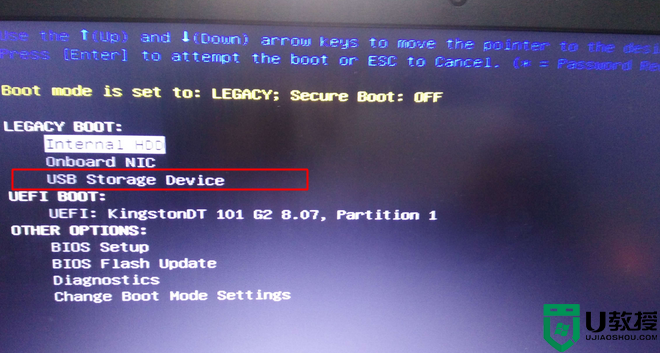
戴尔笔记本装系统按什么键的教程就是这样子,戴尔笔记本通过F12快捷键即可选择U盘启动,如果F12没有U盘,再去bios设置。